Після того, як компанія Apple випустила операційну систему OS X Yosemite, багато власників Мас поспішили на неї оновитися.
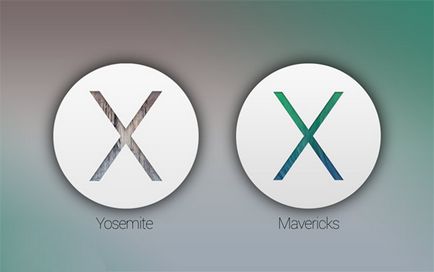
Основна частина користувачів залишилася задоволена, але завжди є ті, кому новації не припали до смаку і вони хочуть повернутися на вже звичну OS X Mavericks.
Для того щоб відкотитися з OS X Yosemite на OS X Mavericks вам необхідно мати резервну копію Time Machine з вашими останніми даними на OS X Mavericks. Для даного способу це обов'язкова умова.
Обов'язково вручну скопіюйте на зовнішній диск всі дані, які були створені вами в OS X Yosemite, щоб потім мати можливість відновити їх вручну.
Як відкотитися з OS X Yosemite на OS X Mavericks:
Перш ніж приступати до процедури, вам необхідно створити резервну копію вашої поточної системи, щоб мати можливість відновити її в разі якщо щось піде не так.
1. Перезавантажте свій Mac з OS X Yosemite і під час його включення утримуйте клавіші # 8984; R (Cmd + R). (Можна утримувати # 8997; і потім вибрати завантажувальний диск Recovery HD або якщо у вас є завантажувальна флешка з Yosemite - завантажитися з неї)
2. З меню Програми OS X виберіть Відновлення з резервної копії Time Machine
3. Підключіть зовнішній диск, що містить резервні копії Time Machine і натисніть Продовжити
4. На екрані вибору резервної копії виберіть розділ, який ви використовували для бекапів OS X Mavericks і натисніть Продовжити
5. Далі в розділі Дата і час резервної копії виберіть самий останній бекап, який ви робили на OS X Mavericks. Переконайтеся, що це дійсно версія OS X 10.9.х і натисніть Продовжити
6. Виберіть диск, на який будете відновлюватися (диск c Yosemite). Це видалить всі дані з нього, тому переконайтеся, що ви скопіювали всі документи і файли, створені в період з останнього бекапа.
7. Натисніть Відновити, щоб почати процес відкату
Процес відновлення займе якийсь час, в залежності від розміру резервної копії, кількості файлів, обсягу диска і його швидкості. Щонайменше, процедура розтягнеться на кілька годин, так що є сенс залишати Mac на ніч, а то і на весь день. Не завершуйте процес відновлення, інакше вам доведеться починати його заново.
Помилка в тексті статті? Виділіть помилку і натисніть Ctrl + Enter